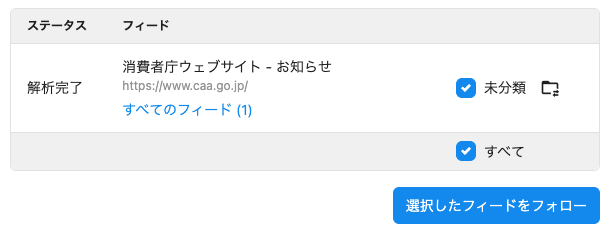ウェブサイトが配信するRSSフィードは時として欲しいニュースが配信されていなかったり、欲しいニュース以外のニュースが多すぎる事があります。
欲しいニュースが配信されていなかったりそもそもRSSフィードが無いウェブサイトの更新を知るために、目的に合うRSSフィードを自ら作成することでより効率よく、効果的な情報収集ができるようになります。
MicromediaではRSSフィードをブラウザの画面上で作成できるRSSビルダーを提供しています。
RSSビルダーを使うまで #
RSSフィードを作成したいページのURLを取得したら、![]() からURLを送信します。
からURLを送信します。
MicromediaはURLを受け取るとそのページをクロール、解析しますので、解析状況を「インポート履歴」で確認し、解析の完了を待ちます。
解析が正常に完了すると「RSSフィードを作成」ボタンが表示されますので、このボタンからRSSビルダーを起動します。
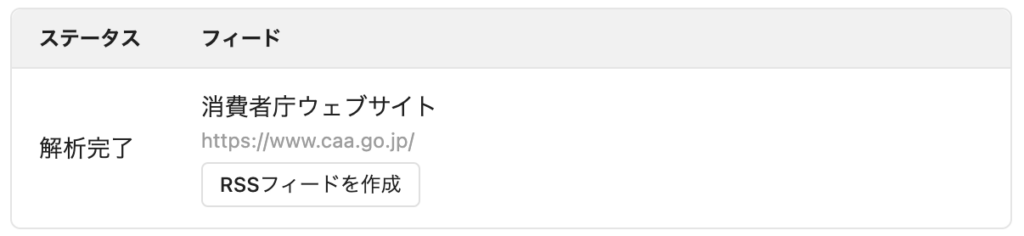
RSSビルダーの使い方 #
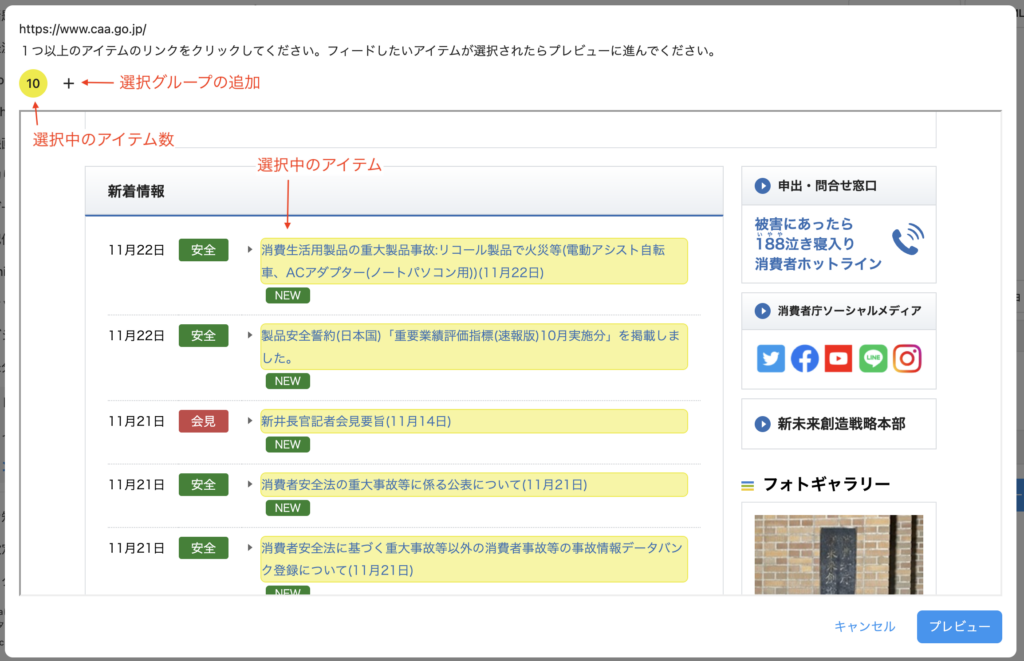
RSSビルダーを起動するとインポートしたURLのページが表示されます。
作成手順
- RSSフィードで配信したいニュースをクリックします。
- 複数のアイテムがある場合は最低2つのアイテムをクリックしてください。複数クリックするとRSSビルダーが他のアイテムも自動的に認識して選択します。
- 2つ以上のアイテムをクリックしても配信したいアイテムすべてが選択されない場合は、選択グループを追加します。
選択グループを追加した後、改めて最低2つのアイテムをクリックしてください。 - 不要な選択グループを削除したり選択を取り消したい時は、選択グループにマウスカーソルを重ねると表示される
 バツ印のアイコンをクリックすると、削除(取り消し)されます。
バツ印のアイコンをクリックすると、削除(取り消し)されます。
- 配信したいニュースのアイテムが選択されたことを確認したら、「プレビュー」ボタンからプレビューに進みます。
- 配信されるニュースがプレビューで確認できたら、「RSSフィードを作成」でMicromediaはRSSフィードの作成を始めます。
- RSSフィードには任意のタイトルを設定することもできます。
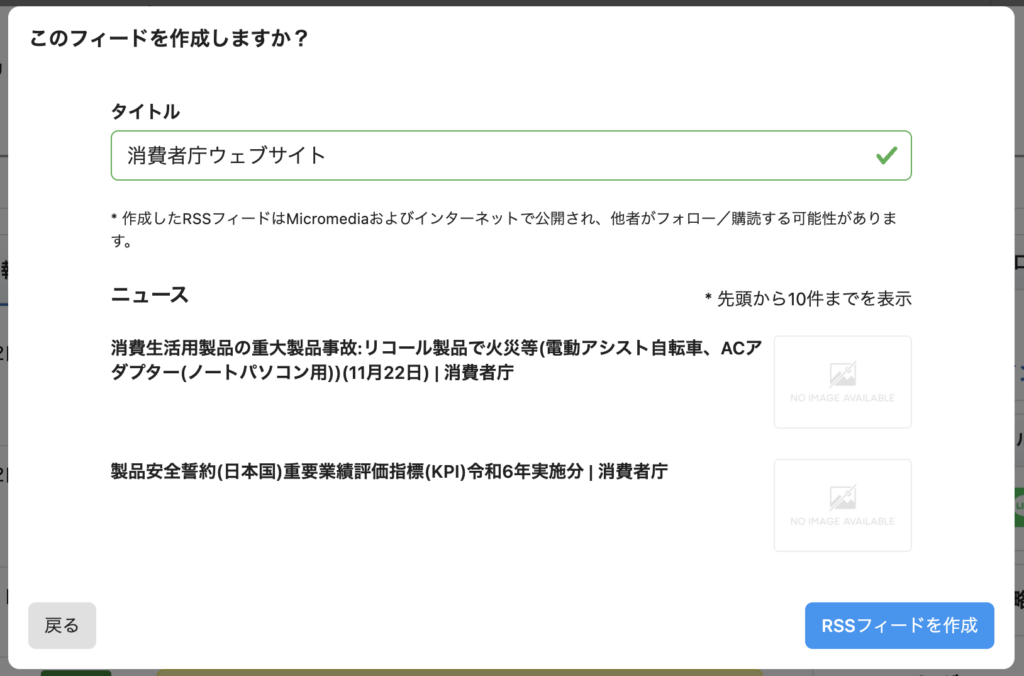
RSSフィードの作成が完了すると元のインポート履歴に戻ります。
フィードを追加したいコレクションを選択後、「選択したフィードをフォロー」をクリックすることでコレクションにフィードが追加されます。